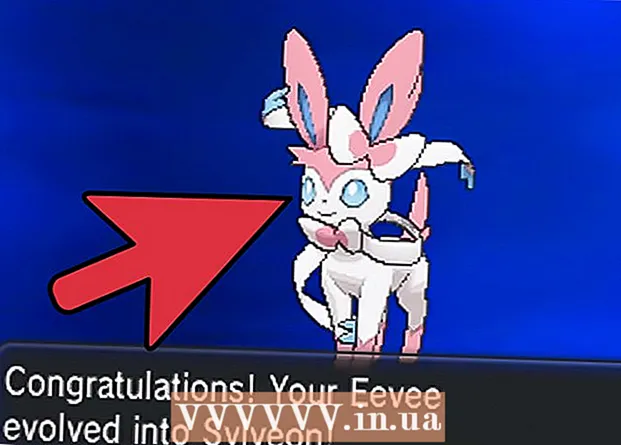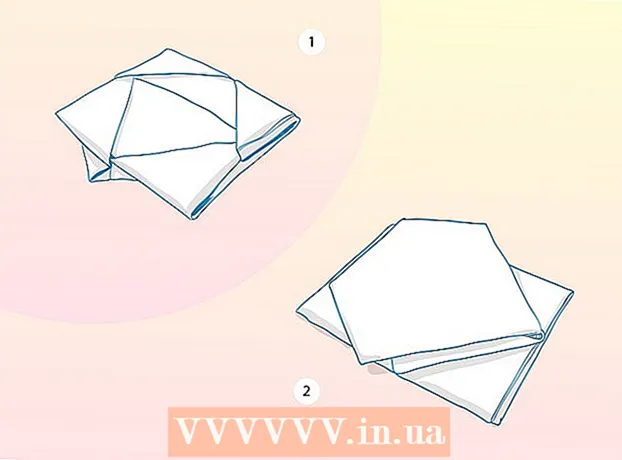Höfundur:
Ellen Moore
Sköpunardag:
18 Janúar 2021
Uppfærsludagsetning:
29 Júní 2024
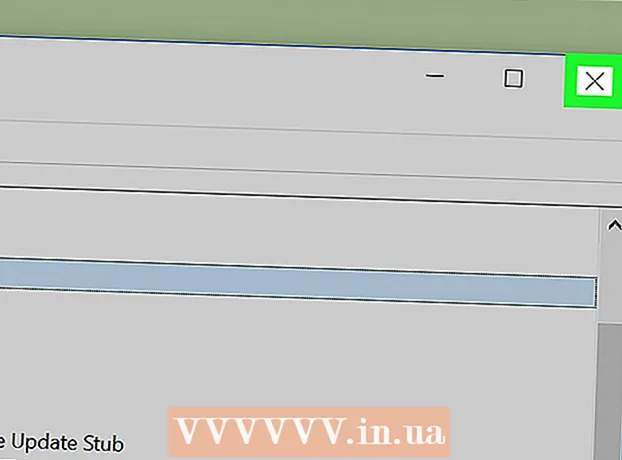
Efni.
Þessi grein mun sýna þér hvernig á að breyta forgangi í Windows ferli í Verkefnastjórnun. Breyting á forgangi ferils ákvarðar hvaða kerfisauðlindum verður úthlutað til þess.
Skref
 1 Opnaðu upphafsvalmyndina
1 Opnaðu upphafsvalmyndina  . Smelltu á Windows merkið í neðra vinstra horni skjásins.
. Smelltu á Windows merkið í neðra vinstra horni skjásins.  2 Koma inn Verkefnastjóri. Þetta mun leita að Task Manager.
2 Koma inn Verkefnastjóri. Þetta mun leita að Task Manager.  3 Smelltu á Verkefnastjóri. Það er skjálaga tákn efst í Start valmyndinni. Task Manager gluggi opnast.
3 Smelltu á Verkefnastjóri. Það er skjálaga tákn efst í Start valmyndinni. Task Manager gluggi opnast. - Þú getur líka smellt Ctrl+Vakt+Esctil að opna verkefnastjórann.
 4 Farðu í flipann Upplýsingar.Það er staðsett efst í verkefnastjórnunarglugganum en það getur birst einhvern tíma eftir að verkefnastjórnunin byrjar.
4 Farðu í flipann Upplýsingar.Það er staðsett efst í verkefnastjórnunarglugganum en það getur birst einhvern tíma eftir að verkefnastjórnunin byrjar.  5 Finndu ferlið. Skrunaðu niður ferlið og finndu ferlið sem þú vilt.
5 Finndu ferlið. Skrunaðu niður ferlið og finndu ferlið sem þú vilt. - Til að finna ferlið sem er í gangi, farðu í flipann Ferli, finndu forritið sem þú þarft, hægrismelltu á það og veldu Upplýsingar í valmyndinni.
 6 Hægri smelltu á valið ferli. Efri valmynd opnast.
6 Hægri smelltu á valið ferli. Efri valmynd opnast. - Ef þú ert á flipanum Ferli ætti að auðkenna ferlið.
- Ef músin er ekki með hægri hnapp, smelltu á hægri hlið músarinnar eða smelltu á músina með tveimur fingrum.
- Ef tölvan þín er með rakaborði (í stað músar), bankaðu á hana með tveimur fingrum eða ýttu á neðst til hægri á brautinni.
 7 Vinsamlegast veldu Setja forgang. Það er í miðri fellivalmyndinni. Sprettivalmynd opnast.
7 Vinsamlegast veldu Setja forgang. Það er í miðri fellivalmyndinni. Sprettivalmynd opnast.  8 Veldu forgang. Smelltu á einn af eftirfarandi valkostum (með forgang til lægsta):
8 Veldu forgang. Smelltu á einn af eftirfarandi valkostum (með forgang til lægsta): - Realnoe Vremya (forgangsverkefni);
- "Hár";
- "Yfir meðaltalinu";
- "Venjulegt";
- "Undir meðaltali";
- Lágt (með lægsta forgang).
 9 Smelltu á Breyta forgangiþegar beðið er um það. Breytingarnar sem þú gerir munu taka gildi.
9 Smelltu á Breyta forgangiþegar beðið er um það. Breytingarnar sem þú gerir munu taka gildi. - Vertu meðvitaður um að breyting á forgangi kerfisferlis getur valdið því að kerfið frjósi eða hrynur.
 10 Lokaðu verkefnastjórnunarglugganum. Smelltu á „X“ í efra hægra horni verkefnastjóragluggans.
10 Lokaðu verkefnastjórnunarglugganum. Smelltu á „X“ í efra hægra horni verkefnastjóragluggans.
Ábendingar
- Ef forritið er frosið skaltu nota Task Manager til að þvinga það niður. Til að gera þetta, veldu forritið á flipanum Ferli og smelltu síðan á Loka vinnslu í neðra hægra horninu.
Viðvaranir
- Valkosturinn „Rauntími“ þýðir að þessu ferli er úthlutað flestum kerfisauðlindum, jafnvel meira en kerfisferlunum. Þess vegna er meiri líkur á að þessi valkostur hruni kerfinu.
- Að keyra öflug forrit á hægri tölvu og breyta forgangsröðun ferla mun líklega valda því að tölvan bilar.